איך אני מחבר את הטלפון שלי לטלוויזיה של סמסונג?
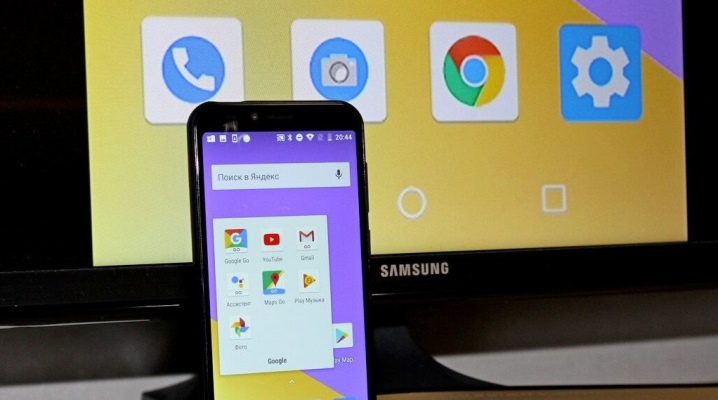
במצבים מסוימים, ייתכן שיהיה עליך לחבר את הטלפון החכם האהוב עליך לטלוויזיה של סמסונג. ישנן מספר אפשרויות לביצוע פעולה זו. כיצד לחבר כראוי את הטלפון למקלט טלוויזיה, כיצד לפתור את הבעיות שעלולות להתעורר במקרה זה, נשקול במאמר זה.
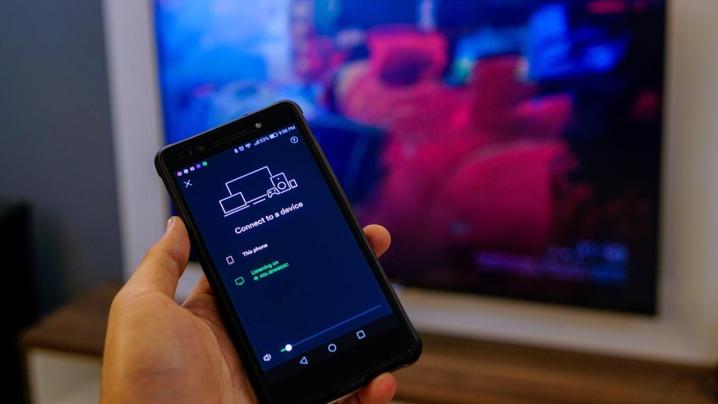
למה זה הכרחי
במבט ראשון, אולי נראה שהסנכרון של שני המכשירים הללו מיותר לחלוטין. למעשה, זה לא המקרה. חיבור הטלוויזיה לטלפון נייד מאפשר פעולות מסוימות.
- שלח תמונה למסך גדול... זה יאפשר לכם לצפות בכל התמונות בצורה נוחה יותר, ויאפשר לבחון היטב גם את הפרטים הקטנים ביותר.
- צפו בנוחות בסרטון... יתר על כן, זה יכול להיות סרטון קצר או סרט קולנוע באורך מלא. אתה יכול ליהנות מצפייה בסרטים, תוכניות טלוויזיה או סתם תמונות בנוחות מירבית.
- העתק נתונים... פונקציה זו אפשרית במקרים בהם לטלוויזיה יש כרטיס זיכרון נשלף, והנתונים מהטלפון יישמרו בו.
- האזינו למוזיקה או צפו בקליפים. לטלוויזיה יש מסך רחב בהרבה אפילו מהסמארטפונים המודרניים הגדולים ביותר. בנוסף, המכשיר עצמו לא צריך להיות כל הזמן בידיים שלך.


בנוסף, חיבור טלפון נייד לטלוויזיה של סמסונג מאפשר לכם גם לשחק במשחקים האהובים עליכם על המסך הגדול, ואם אתם מחברים גם מקלדת, תוכלו ליצור מחשב מאולתר.
אבל כדי שכל הפונקציות הללו יהיו אפשריות, יש צורך לסנכרן את שני המכשירים בצורה נכונה.
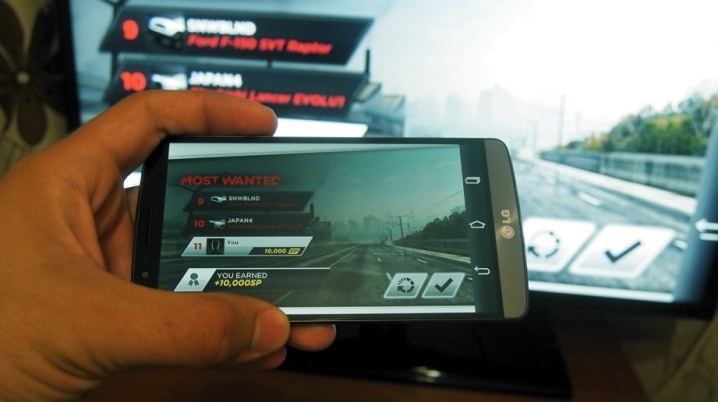
שיטות חיבור אלחוטי
סוגים אלה של סנכרון הם הנחשבים לפשוטים והאפשריים ביותר. להתחבר אין צורך בכבלים נוספים.
אתה רק צריך לבצע פקודות מסוימות הן בסמארטפון עצמו והן בטלוויזיה.
ישנן מספר אפשרויות ליישום חיבור אלחוטי.

מיראקאסט
אפשרות סנכרון זו אינה דורשת חוטים או נתב ביתי. העיקר שהטלפון והטלוויזיה תואמים. חשוב מאוד שלשני המכשירים תהיה תוכנית כמו Wi-Fi Direct. במקרה זה, העברת נתונים ללא חוטים תתבצע לאחר הפעולות הבאות:
- בטלוויזיה, בחר בפריט התפריט "הגדרות", ולאחר מכן בחר "רשת";
- בחלון הנפתח פתח את ההשקה של תוכנית "AP";
- אז אתה צריך להגדיר ולזכור את הסיסמה עבור נקודת ה- Wi-Fi Direct;
- כעת עליך לבחור בתפריט "חיבורים" בטלפון החכם שלך, לפתוח אותו ולבחור Wi-Fi Direct בחלון ה-Wi-Fi;
- חזור לרשימת הרשתות האלחוטיות ובחר את זו שנוצרה עבור הטלוויזיה;
- הזן את הסיסמה שהומצאה;
- בטלפון, פתח את מה שצריך להציג על מסך הטלוויזיה, ולחץ על כפתור "שתף".
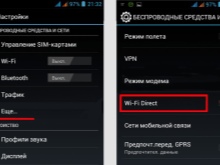
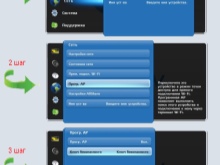

לאחר מכן, התמונות או הסרטונים אמורים להתחיל לפעול על מסך הטלוויזיה של סמסונג. יחד עם זאת, חשוב לדעת שעם סנכרון כזה של מכשירים יש להשבית את הגישה לאינטרנט בשניהם, אחרת שום דבר לא יעבוד. בגלל זה אתה יכול להעביר רק קבצים שכבר הורדו לסמארטפון שלך.

וויי - פיי
אם יש לך רשת אלחוטית כזו בבית, תוכל להשתמש באחת משתי אפשרויות לחיבור הטלפון שלך לטלוויזיה ללא שימוש בחוטים. במקרה זה, בכל המקרים, יש צורך לבדוק מראש את התאימות הכללית של שני המכשירים זה לזה.
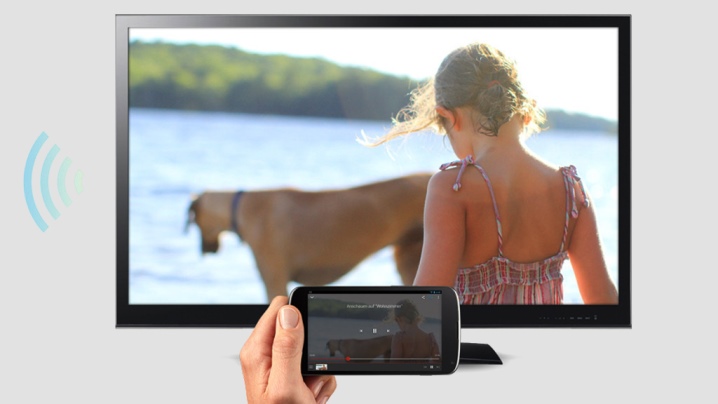
שיקוף מסך
תוכנית כזו מותקנת בכל סמארטפון של סמסונג בפלטפורמת אנדרואיד. יחד עם זאת, מומחים אומרים כי עדיף לקשור את הטלוויזיה החכמה של המותג הזה לטלפון בדרך זו - כמעט אף פעם לא יש בעיות במהלך הסנכרון ושימוש נוסף ביחידות. אתה יכול ליצור חיבור כזה על ידי ביצוע סדרה של שלבים.
- שני מכשירי סמסונג חייבים להיות מחוברים לאותה רשת אלחוטית.
- בטלוויזיה, עליך לפתוח את התפריט ולבחור "מקור".
- הפעל את פונקציית שיקוף המסך.
- כעת יש להפעיל את אותה פונקציה בטלפון דרך חלונית ההגדרות המהירות. שימו לב שבחלק מדגמי הטלפון הוא נקרא Smart View.
- בתוך דקה, הטלוויזיה אמורה להופיע ברשימת החיבורים המקומיים.
- בחר את השם הרצוי של חיבור זרם הווידאו בתפריט שמופיע.
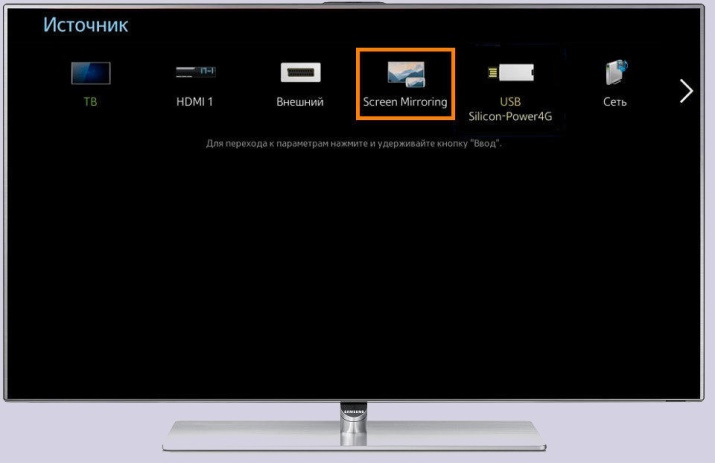
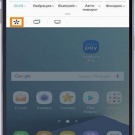
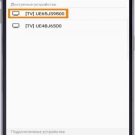
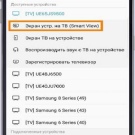
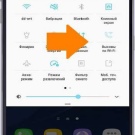
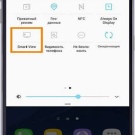
לאחר לא יותר מדקה אחת, התפריט של הטלפון הנייד עצמו יופיע על מסך הטלוויזיה. חיבור זה מהיר וקל.
Chromecast
מדובר במכשיר מיוחד שפועל רק כאשר הוא מחובר למחבר טלוויזיה ויש רשת Wi-Fi. כל מה שצריך זה:
- חבר את המכשיר לטלוויזיה ולרשת;
- הורד והתקן את תוכנית Google Home בטלפון שלך והפעל אותה;
- עליך להמתין מספר דקות עד שה-Chromecast יסונכרן עם התוכנית המותקנת בסמארטפון;
- בטלוויזיה, בחר בתפריט "חיבורים" ובחר את יציאת ה-HDMI שבה מותקן המכשיר;
- לאחר מכן תופיע הוראות שלב אחר שלב על מסך הטלוויזיה, ולאחר מכן עליך להשלים את ההתקנה.
סנכרון כזה של הטלוויזיה והטלפון הנייד מאפשר לך לשדר הכל - גם תמונות בודדות וגם קבצי וידאו עשירים.

בלוטות
אפשרות סנכרון זו מאפשרת לך לחבר את הטלפון החכם שלך לטלוויזיה רק כדי לצפות בתמונה. רק במקרים חריגים ניתן יהיה להפעיל קבצי וידאו על מסך הטלוויזיה. כדי ליצור חיבור כזה, עליך לוודא שהפונקציה הזו נמצאת בטלוויזיה עצמה. אם זה לא שם, אז אפשרות זו של העברת נתונים אלחוטית היא גם בלתי אפשרית.
במקרים מסוימים, סנכרון אלחוטי אינו אפשרי עם אף אחת מהשיטות האלחוטיות לעיל. ואז יש אפשרות אחרת.

כיצד להתחבר באמצעות כבל
ניתן גם לשכפל את התמונה באמצעות כבל, תוך שמירה על איכות תמונה גבוהה. בנוסף במקרה הזה זה הופך להיות אפשרי להציג לא רק כל תמונה, אלא אפילו וידאו גדול. וזה יכול להיעשות בשתי דרכים.

דרך HDMI
במקרה זה, יש להשתמש בכבל מיוחד. קצה אחד שלו מתחבר לסמארטפון, והשני ישירות למחבר המתאים בטלוויזיה. לזה:
- אתה צריך ללכת לתפריט הגדרות הטלוויזיה, לציין נייד כמקור חיבור;
- לאחר מכן חבר את שני המכשירים עם כבל;
- בהגדרות הטלפון, בחר את איכות התמונה או הווידאו ולחץ על לחצן העברת הנתונים.



אם שני המכשירים תואמים זה לזה, התמונה תשודר על מסך הטלוויזיה. במקרה זה, חשוב לשים לב לעובדה שהכבל מחובר למחבר הנכון. יתרה מכך, ניתן להפעיל את המקלדת על ידי חיבורה למחבר מתאים. במקרה זה, זה יהיה אפשרי לא רק להציג סרטונים ותמונות, אלא גם לשחק משחקים.

דרך USB
במקרה זה, הטלפון החכם עצמו פועל כדיסק נשלף, והטלוויזיה כמחשב. כאן אתה צריך להשתמש בכבל מיוחד - אותו אחד המשמש בעת חיבור הטלפון למחשב.
אם המכשירים תואמים וההתאמה נוצרה, מסך הטלוויזיה יציג מידע על כל תוכן הטלפון.
במקרה זה, ניתן יהיה לצפות בתמונות, סרטונים ולשחק משחקים. ואם תרצה, תוכל אפילו לגשת לאינטרנט באמצעות הטלפון שלך כנקודת גישה.
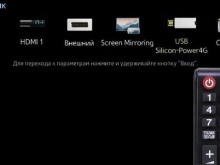
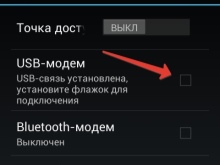

כיצד לסנכרן דרך האפליקציה
DLNA היא טכנולוגיה ייחודית המאפשרת לך ליצור רשת מקומית מעבר למה שכבר יש לך.
יתרה מכך, במקרה זה, הטלפון הנייד עצמו הופך לשרת שמפיץ למכשירים המחוברים לרשת את כל הנתונים שנמצאים בתוכו. אבל הגישה אליהם תהיה רק בתנאים של הרשת המקומית הקיימת.
על מנת ששכפול הנתונים מסמארטפון לטלוויזיה יהפוך לפעיל, עליך לבצע את השלבים הבאים:
- הורד יישום לטלפון שלך שמפעיל את השרת הזה;
- לאחר התקנת האפליקציה, עליך לבחור את הקובץ שברצונך לשכפל בטלוויזיה;
- לאחר מכן בחר את המקלט "טלוויזיה משלו" באפליקציה.
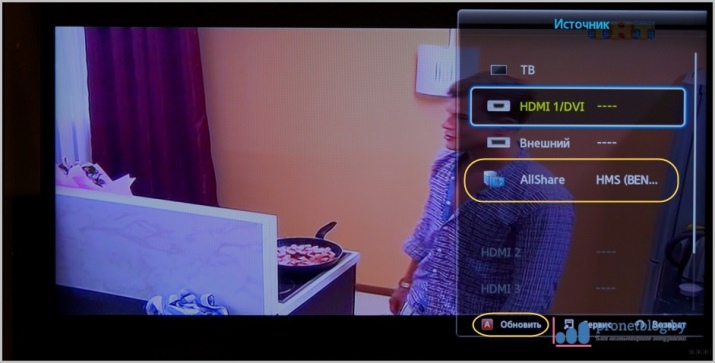
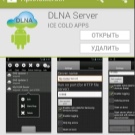
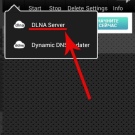
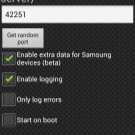
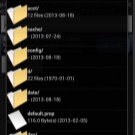
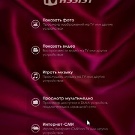
חיבור זה נחשב לאחד הפשוטים ביותר. אבל צריך לזכור שהוא לא מתאים לצפייה בסרטונים וסרטים גדולים.
בעיות אפשריות
ישנן שתי בעיות נפוצות ביותר בעת חיבור טלפון לטלוויזיה.
- הטלוויזיה לא מוצאת את הסמארטפון, בכלל. במקרה זה, ישנן שתי אפשרויות: או לנסות שיטה אחרת לסנכרון מכשירים, או ששני המכשירים אינם תואמים זה לזה. לכן, אם שינוי שיטת החיבור אינו עוזר, אין זה סביר שתוכל לשדר את הנתונים.
- הטלוויזיה לא רואה את הנתונים בטלפון. במקרה זה, או שהמחבר נבחר בצורה שגויה כאשר חווט, או שההתקנים גם אינם תואמים.
במצבים מסוימים, העברת נתונים מהטלפון לטלוויזיה אפשרית רק עם מכשיר כגון Chromecast.

הסרטון למטה מסביר כיצד לחבר את הטלפון החכם שלך לטלוויזיה של סמסונג עם שיקוף מסך.













התגובה נשלחה בהצלחה.